如何在word里输入各级钢筋符号的方法步骤
摘要:在建筑CAD中我们可以轻易地输入各级(I,II,III,IV)钢筋符号,而往往在WORD中不知如何写入不同各类的钢筋符号,下面介绍两种简易方...
在建筑CAD中我们可以轻易地输入各级(I,II,III,IV)钢筋符号,而往往在WORD中不知如何写入不同各类的钢筋符号,下面介绍两种简易方法方便我们的钢筋符号录入。
方法一
步骤1:在word中输入钢筋符号时,先在输入法里增加中文(简体)-内码
步骤2:(区位输入法),然后调用屏幕键盘,输入“10+空格”就可以找到字符的快捷键
步骤3:???……可以用简化命令aaa1,aaa2,……或者1001,1002,……
注意在输入法里名称叫中文(简体)-内码。
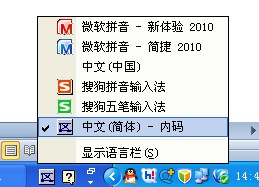
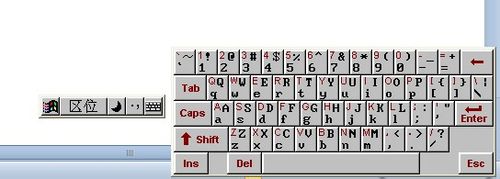

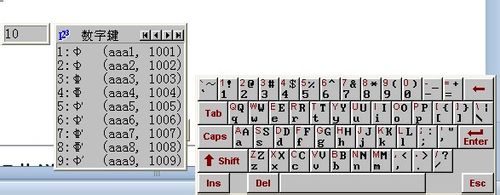

方法二
步骤1:在空白区域输入“E001”
步骤2:选中“E000”,然后按住ALT键,同时按下X键;
步骤3:显示HRB335钢筋符号。


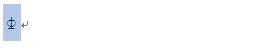
同样,我们输入E000-E009,按住ALT键,同时按下X键,会有不同的收获(显示??????????),其中E000-E003就是我们常用的钢筋符号。
【如何在word里输入各级钢筋符号的方法步骤】相关文章:
